La página “Pedidos” bajo el menú “Pedidos” le permite ver toda la información de todas las ventas de su tienda. Todas las transacciones de su tienda están disponibles aquí, organizadas por fecha (por defecto, estas se encuentran ordenadas desde la compra más reciente a la más antigua).
Puede filtrar los resultados y encontrar fácilmente los pedidos que esté buscando utilizando los campos de arriba. Por ejemplo, para identificar los pedidos del Sr. Doe, escriba “Doe” en el campo “Cliente” y haga clic en el botón “Filtrar”.
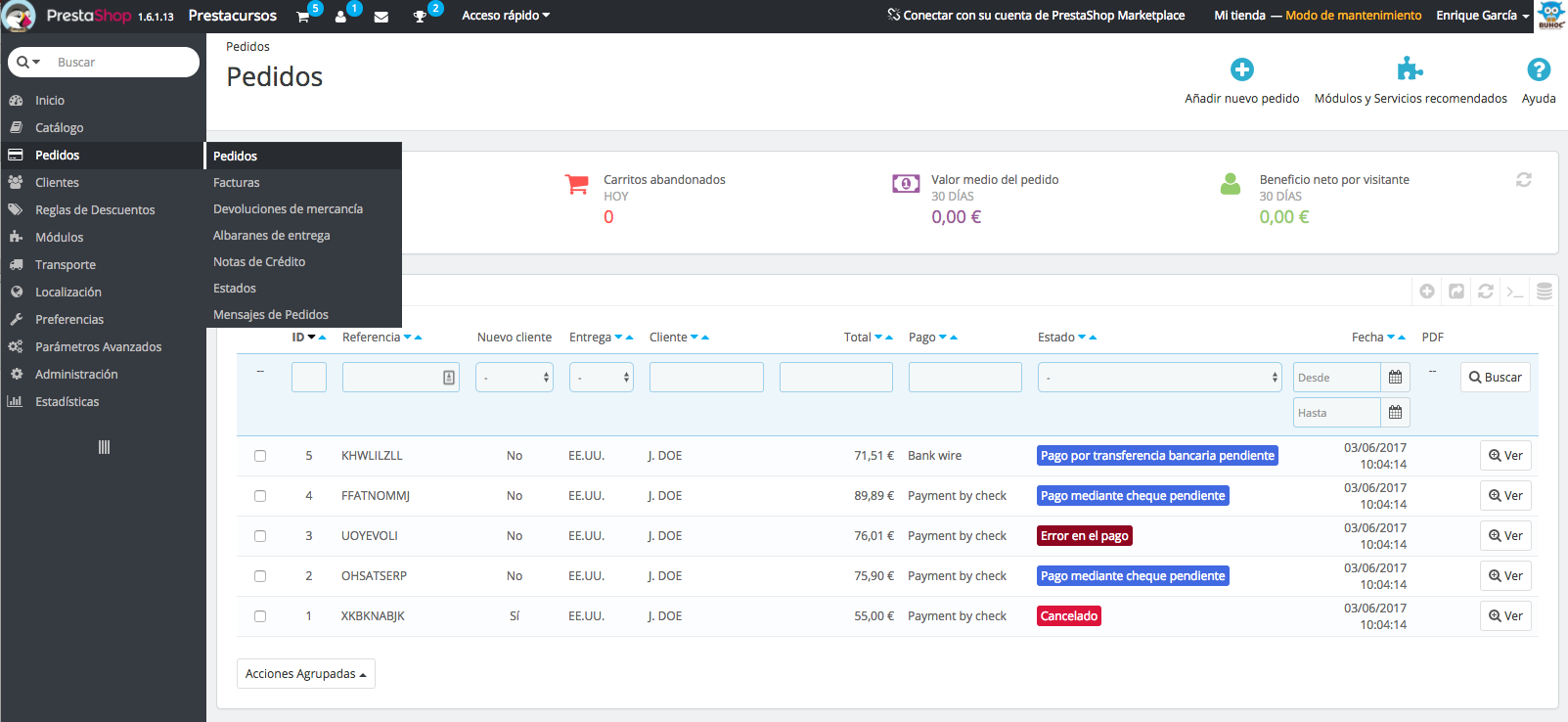
Crear un pedido:
Una de las grandes funcionalidades de PrestaShop es su capacidad de crear un pedido directamente desde el back-office. Por ejemplo, esto es tremendamente útil cuando un cliente quiere comprar un producto pero por alguna causa es incapaz de hacerlo, por lo que usted necesitará tomar el control de la situación y realizar el pedido por él mientras hablan por teléfono o durante una conversación por correo electrónico.
Al hacer clic en “Añadir nuevo pedido” se abre una nueva página con un único campo de texto, con el campo “Búsqueda de clientes”. Al crear un nuevo pedido a través del backoffice, la primera tarea consiste en asociar ese pedido con un cliente. Teclee las primeras letras del nombre, apellido o dirección de correo electrónico del cliente, y PrestaShop mostrará las coincidencias encontradas.
Si el cliente para el que tiene que crear el pedido no tiene ni siquiera una cuenta en su tienda, puede crear una sobre la marcha: haga clic en el botón “Añadir cliente” para abrir una ventana con los principales datos de la cuenta disponibles para rellenar. Una vez guarde la cuenta, ésta se convertirá en la cuenta seleccionada para el pedido.
Tenga en cuenta que también tendrá que registrar la dirección del cliente – un botón “Añadir nueva dirección” está disponible en la parte inferior de la página, en la sección “Direcciones”.
Haga clic en el botón “Elegir” para seleccionar el cliente correcto, y aparecerá el formulario para completar el pedido. En su sección principal, “Carrito”, es en donde tomará todas las decisiones necesarias para este pedido. También puede seleccionar un pedido previo realizado por el cliente, o un carrito abandonado por él/ella con anterioridad.
El campo “Buscar un producto” le permite de forma dinámica encontrar productos para añadirlos: teclee las primeras letras de su nombre y PrestaShop le mostrará una lista desplegable rellenada con los productos coincidentes. Elija un producto, seleccione la cantidad y pulse el botón “Añadir al carrito”. Por supuesto, puede elegir entre todas las combinaciones disponibles para un producto, si las hubiese, lista desplegable “Combinación” que aparece en ese caso.
Tenga en cuenta que PrestaShop le da una indicación del stock restante que existente de un determinado producto, lo que le permitirá informarle al cliente si el producto se encuentra fuera de stock desde este mismo formulario de pedido.
La página también permite ver los pedidos previos realizados por el cliente, y los carritos abandonados por él/ella con anterioridad, si los hubiese. Si lo que ocurre es que está tratando con un carrito que el cliente no puede validar de ninguna manera, puede utilizar ese carrito para este pedido haciendo clic en el botón de acción “Usar este carrito” (icono de “dos ventanas”).
Si es necesario también puede añadir un cupón de descuento/regla de compra, e incluso crear uno de éstos sobre la marcha haciendo clic en el botón “Añadir un nuevo cupón”.
Por último, tiene que especificar a qué dirección debe realizar el envío del pedido (y posiblemente la dirección de facturación). Aquí, de nuevo, puede crear nuevas direcciones sobre la marcha utilizando el botón “Añadir nueva dirección”.